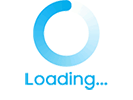티스토리 뷰
지난번 클라우드 웨이즈 호스팅 서버를 이용해 온라인에 건물 짓는 방법을 알려드렸습니다. 클라우드 웨이즈 가입방법이 궁금하시다면 아래의 링크를 클릭하시기 바랍니다.
그럼 이번 시간에는 온라인에 건물을 지었으니 건물의 주소를 만들어야 합니다. 그럼 아래의 글을 통해서 가이바 도메인을 클라우드 웨이즈에 연결하는 방법과 SSL 인증서 발급 방법까지 알아보도록 하겠습니다.
가비아 도메인
도메인 주소를 사는 곳은 많은 곳들이 있지만 거의 대부분 해외사이트들이기 때문에 많은 사람들이 사용하는 가비아 도메인에 대해서 말씀드리겠습니다. 만약 클라우드 웨이즈 가입 후 도메인을 따로 구매하지 않는 다면 클라우드 웨이즈에서 제공하는 도메인을 사용하셔야 합니다. 그럼 자신이 원하는 주소를 사용할 수 없으며 워드프레스에서 제공하는 정체를 알 수 없는 긴 도메인 주소를 사용하셔야 합니다. 또한 방문자들이 긴 주소나 정체를 알 수 없는 주소를 외울 수 없어 트랙픽 또한 떨어질 확률이 높습니다. 그래서 자신이 원하는 이름의 주소를 짓기 위해 가비아라는 사이트에서 도메인을 구입하여 자신의 건물인 워드프레스에 연결하는 것을 말합니다.
그럼 아래의 글을 통해서 가비아 회원가입부터 워드프레스 연결까지 차근차근 따라오시기 바랍니다.
가비아 도메인 워드프레스 연결
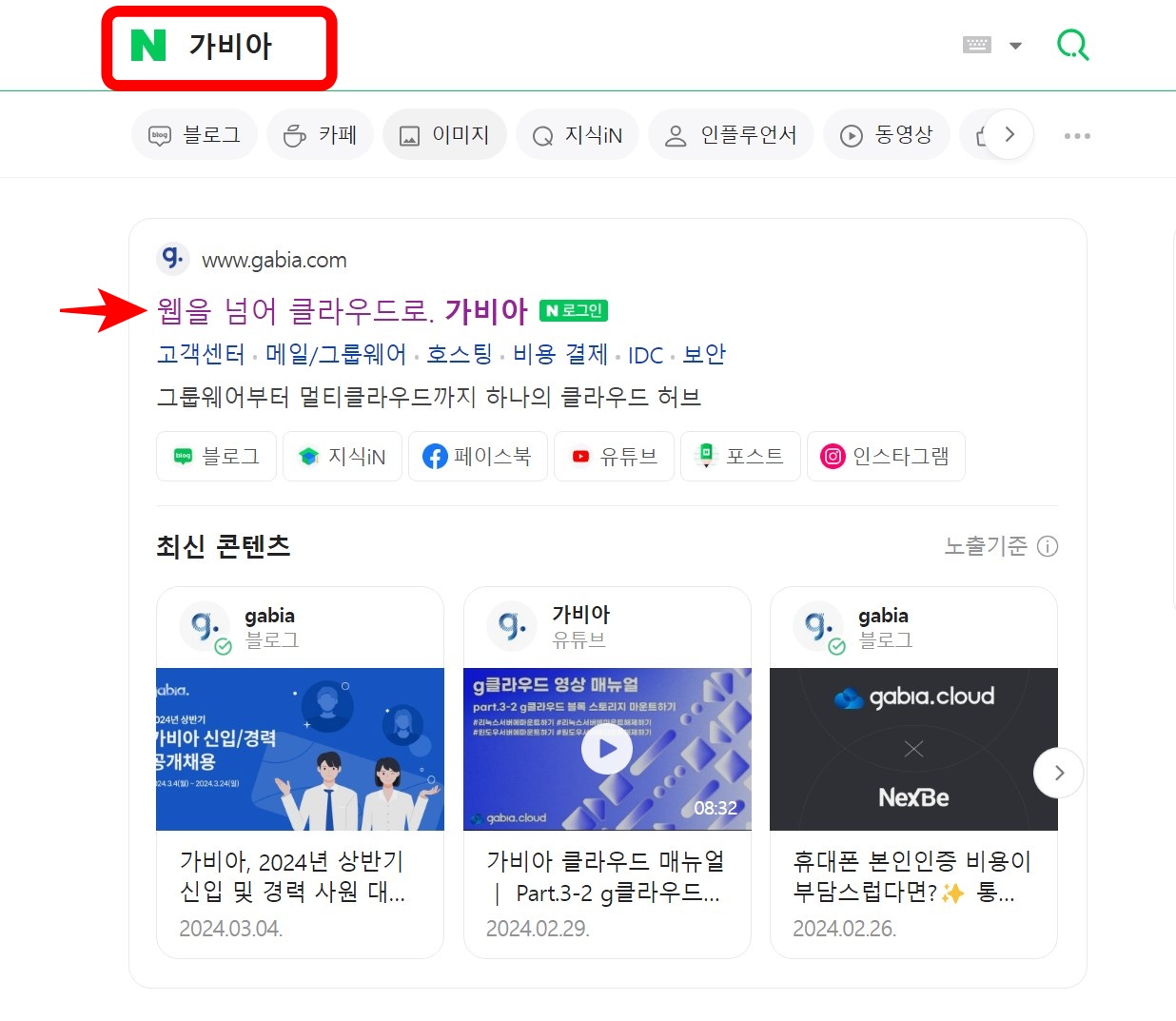
1. 네이버나 구글 검색 사이트에서 가비아를 검색해서 가비아 홈페이지로 이동합니다.
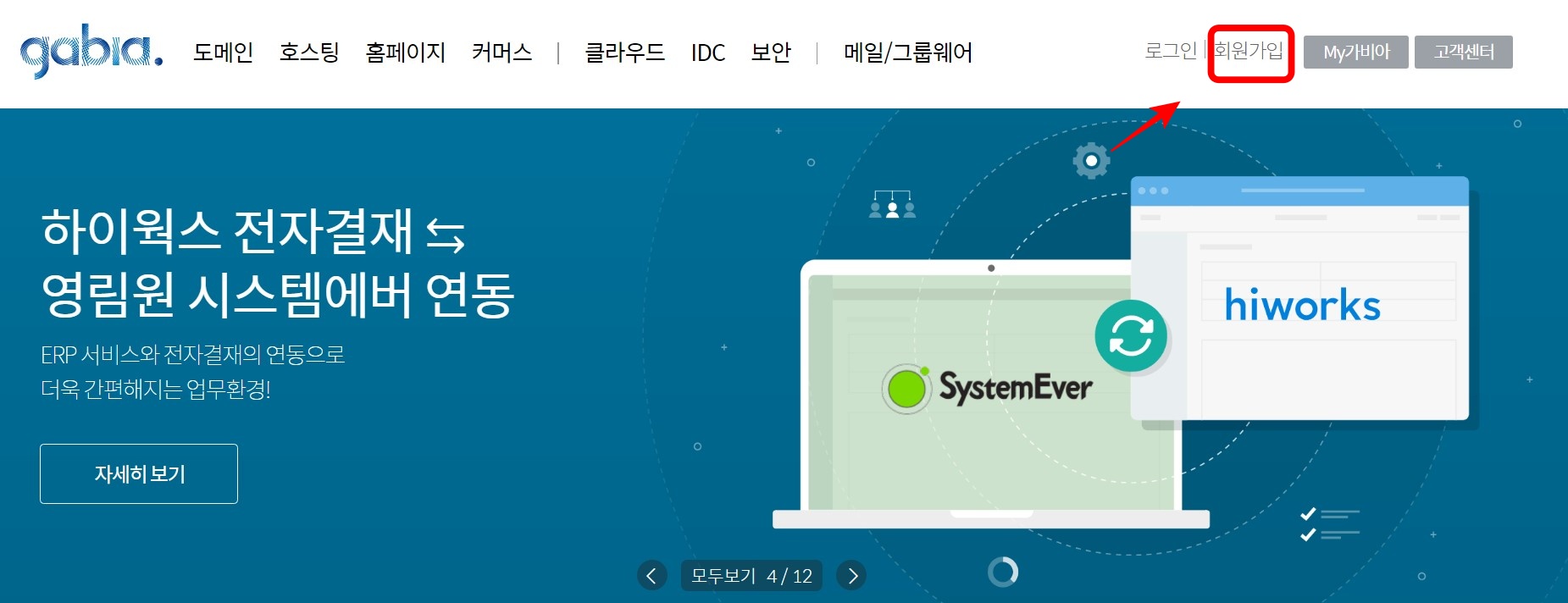
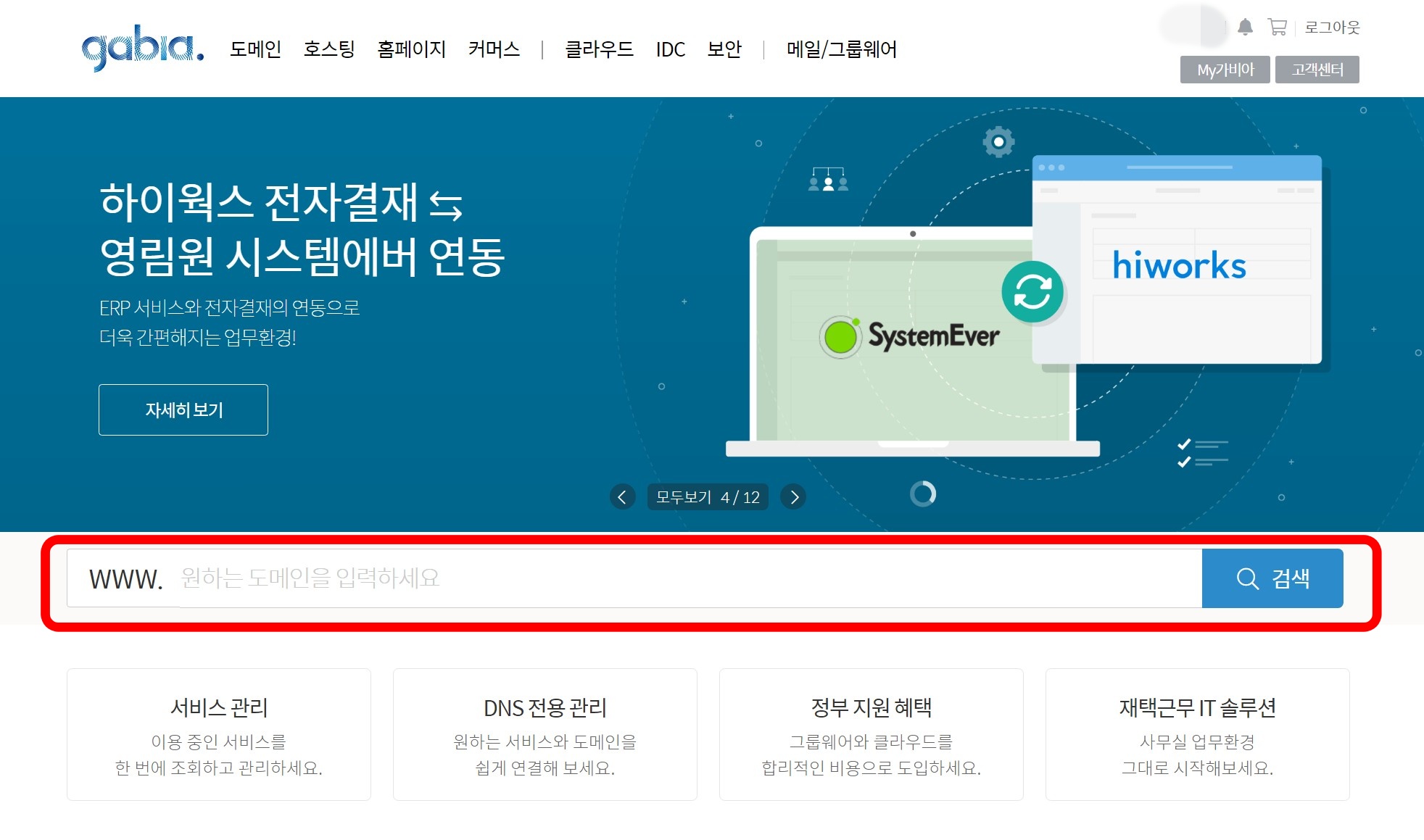
2. 가비아 홈페이지에 이동 후 회원가입을 합니다. 회원가입 후 로그인 하셔서 자신이 원하는 워드프레스 주소를 입력하시고 검색을 클릭합니다. 주소를 만드실 때는 주소이름이 짧을수록 좋습니다.
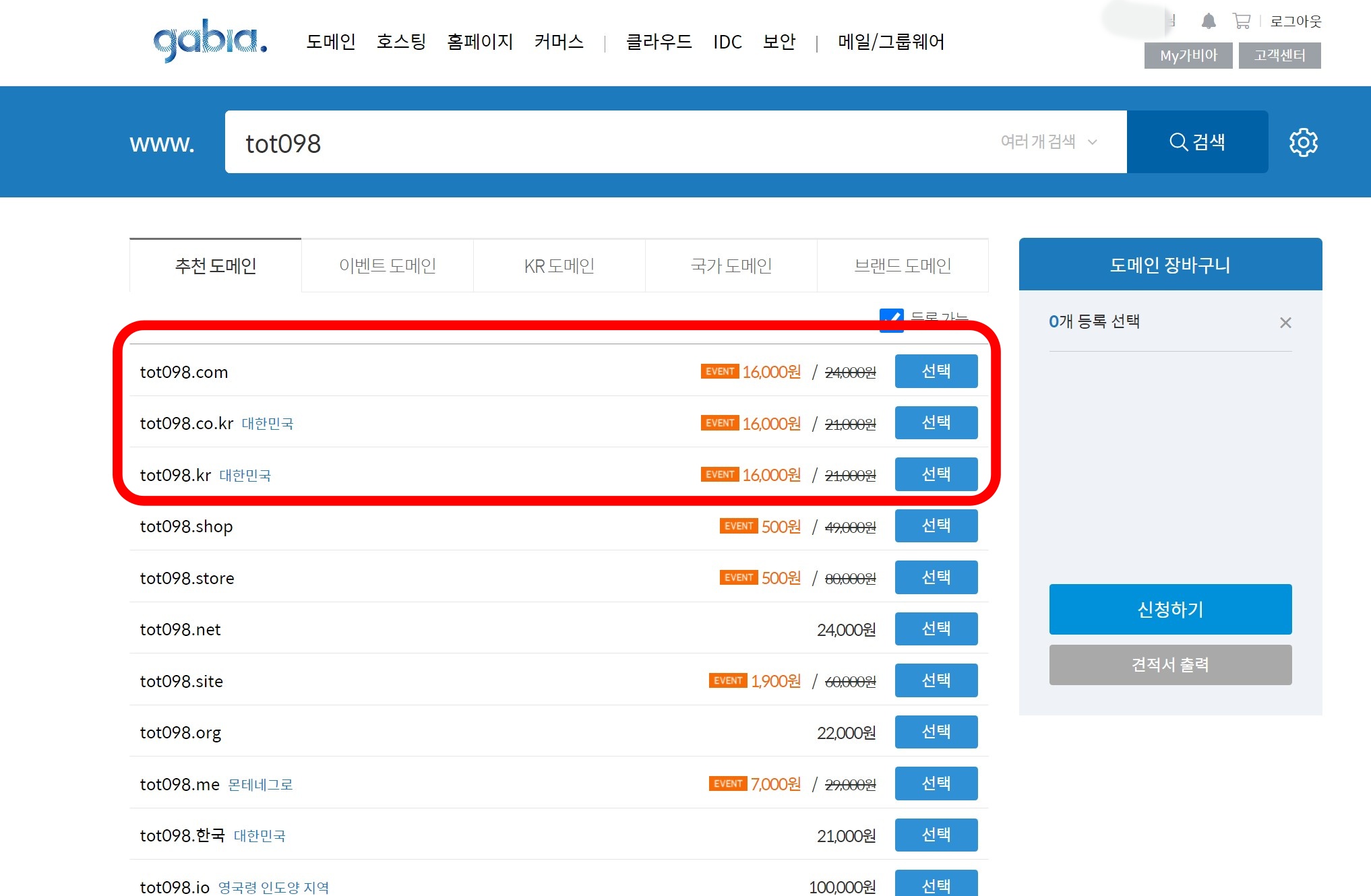
3. 그럼 위 이미지와 같이 사용할 수 있는 여러 주소들이 나오는데 com, co.kr, kr 주소를 사용하시는 것을 추천드립니다. 원하는 주소를 선택합니다.
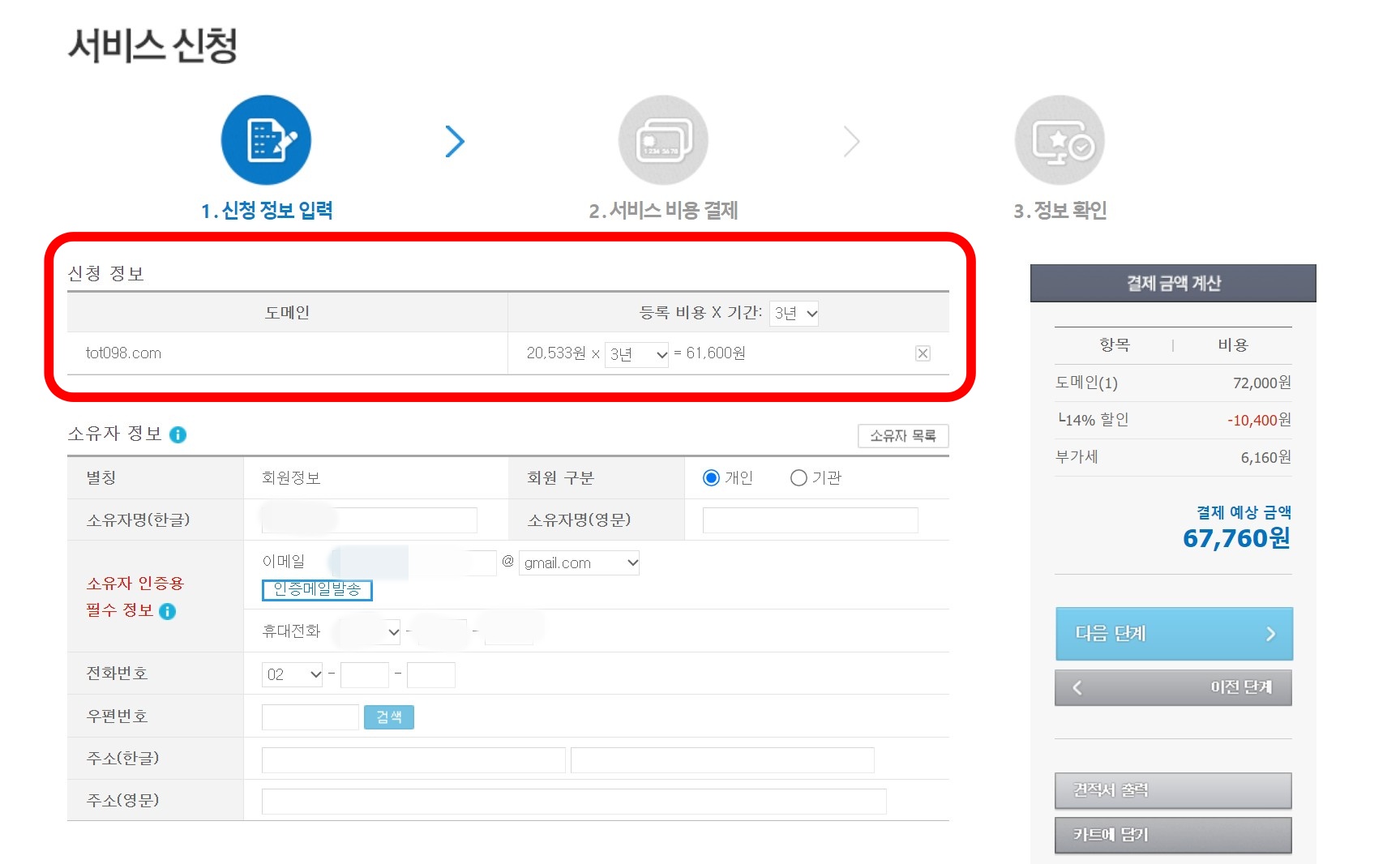

4. 원하는 주소를 선택 후 결제 창이 나오는데 이때 신청 정보를 보시면 등록기간이 3년으로 되어있는 걸 확인하실 수 있습니다. 너무 많은 비용으로 부담이 되시기 때문에 이때 등록기간을 1년으로 바꾸시기 바랍니다. 그럼 등록기간과 등록비용이 낮아집니다.
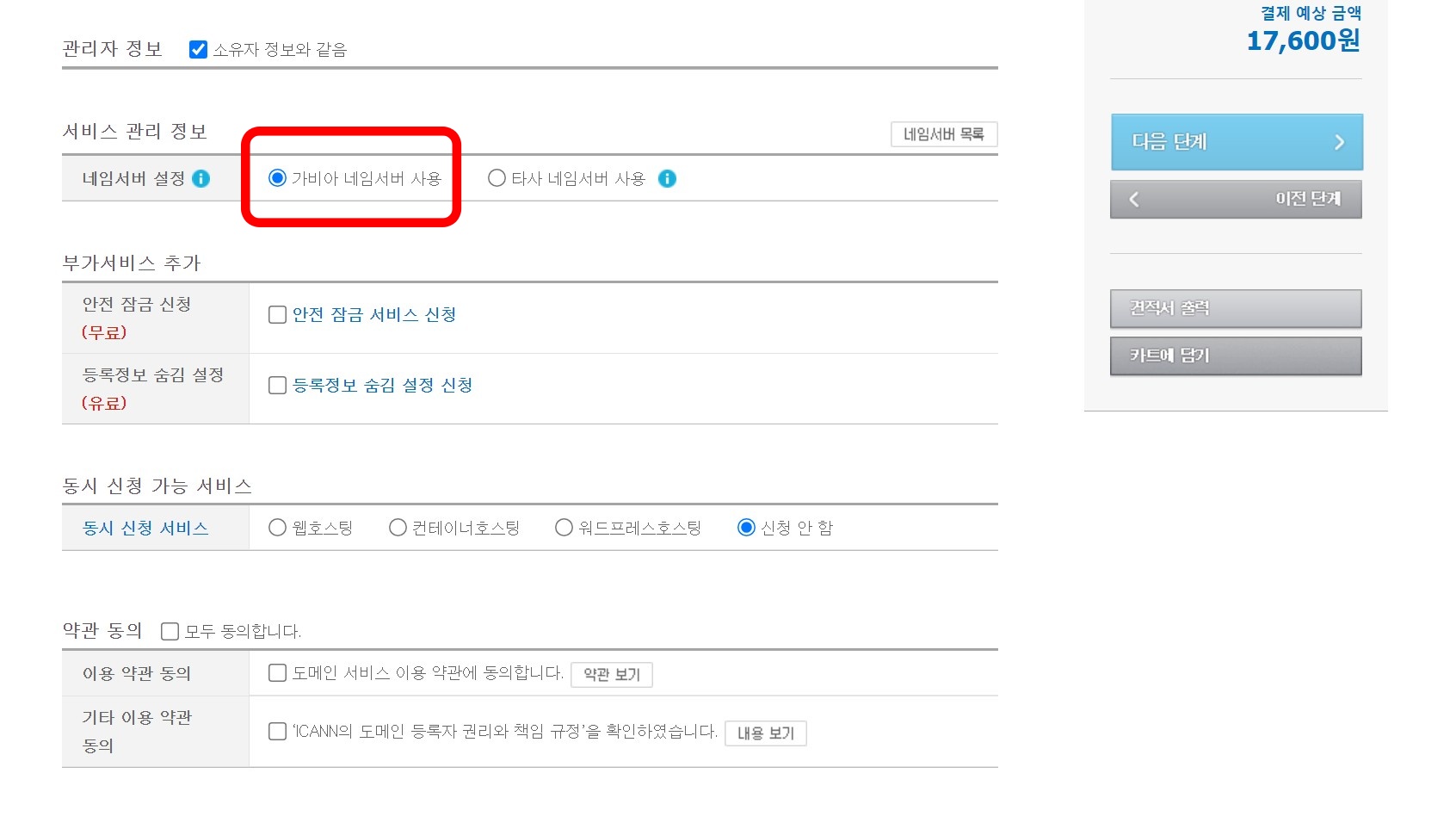
5. 등록비용과 등록기간 선택 후 결제 정보를 적으시고 아래로 내리다보면 서비스 관리 정보에 가비아 네임서버 사용을 선택하시면 됩니다. 클라우드 웨이즈는 네임서버를 사용하지 않기 때문에 가비아 네임서버 사용을 선택하시면 됩니다. 선택 후 약관 동의를 선택하고 다음 단계를 진행하시면 됩니다.
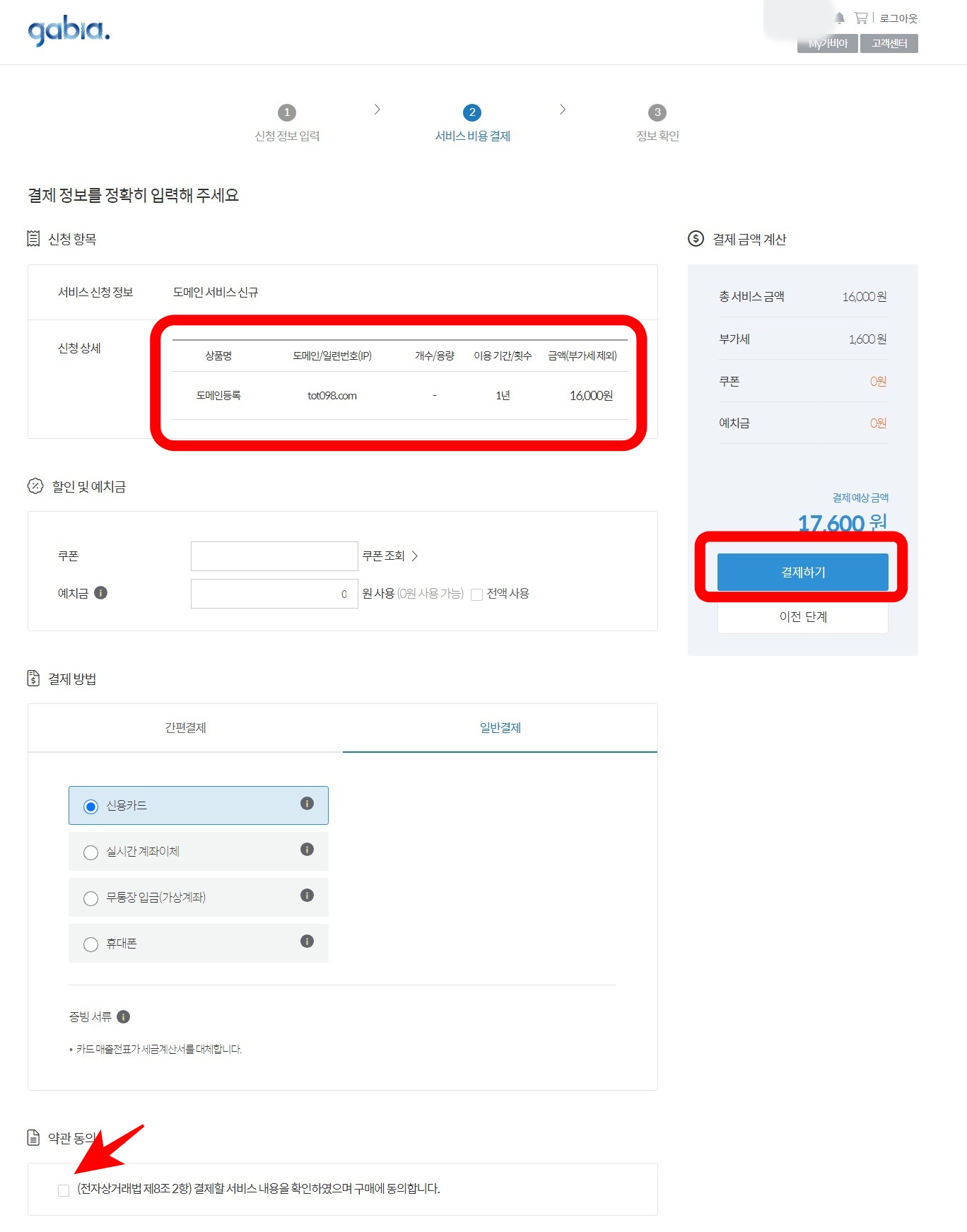
6. 이제 자신이 신청한 정보를 확인 하시고 약관 동의 후 결제하기를 눌러 결제를 진행합니다.


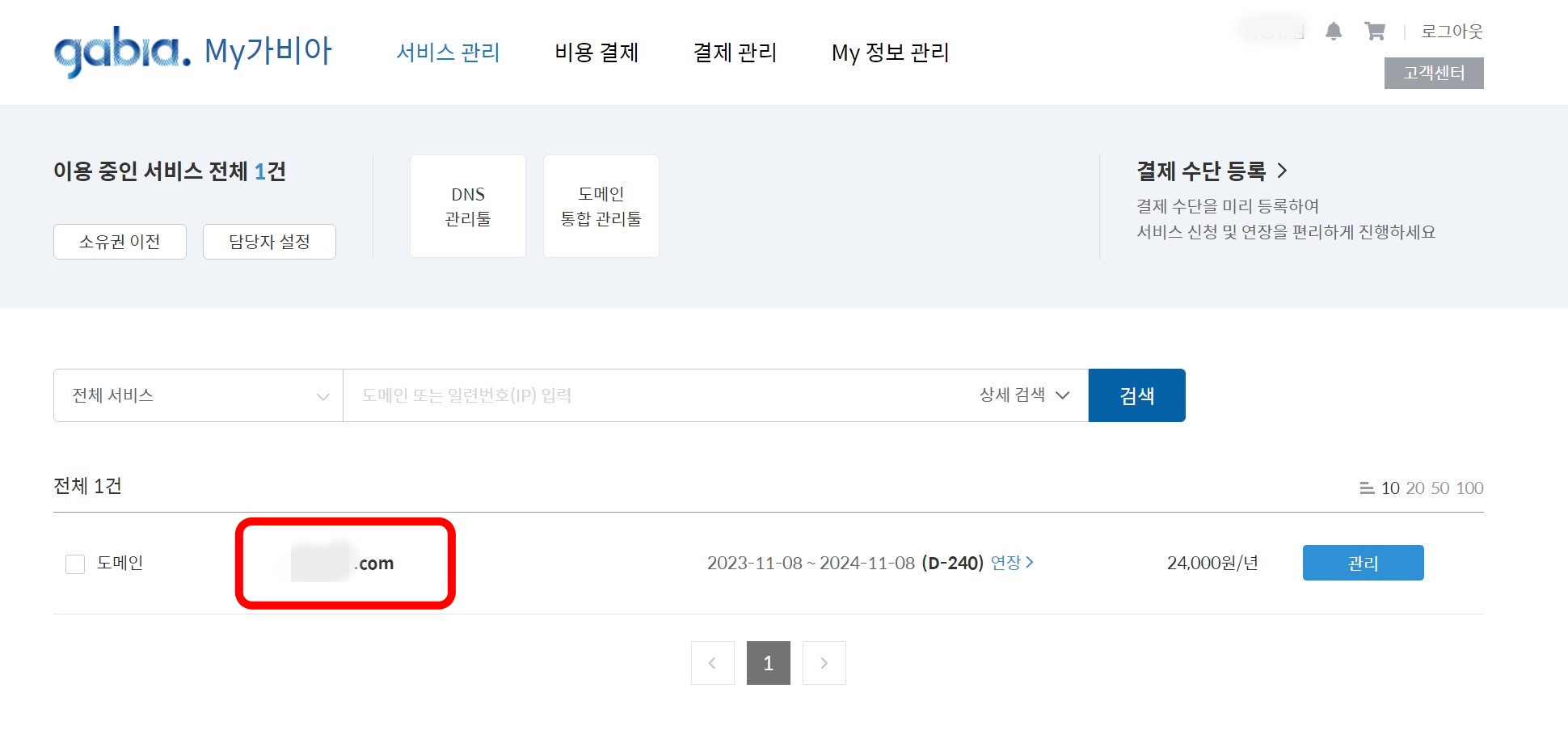
7. 결제 후 가비아 홈페이지에서 my가비아를 클릭 후 서비스 관리를 클릭합니다. 그럼 위 이미지와 같이 도메인 주소가 생성된 걸 확인할 수 있습니다. 그럼 생성된 도메인 주소를 복사해 줍니다.
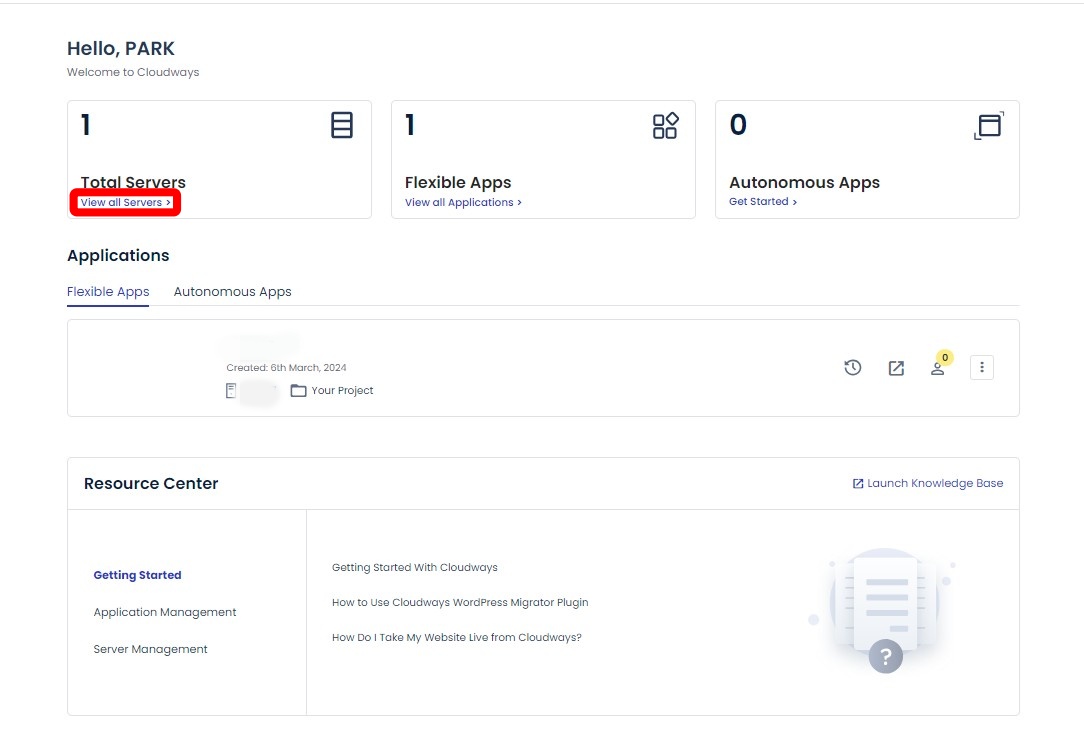
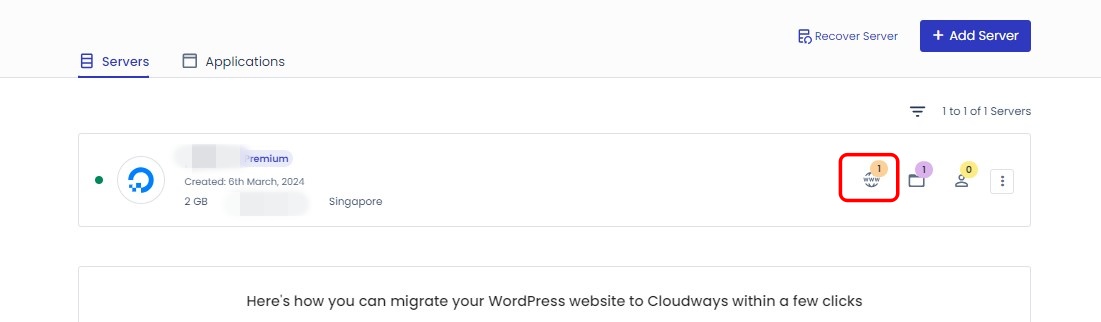
8. 그다음 전에 만들었던 호스팅 서버 클라우드 웨이즈로 로그인합니다. 로그인 후 위 이미지와 같이 view all servers를 클릭 후 www를 클릭합니다.
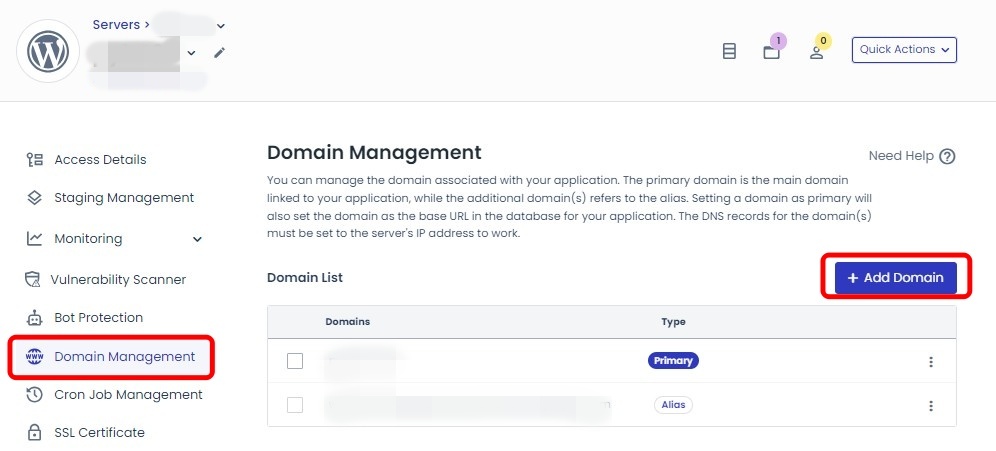
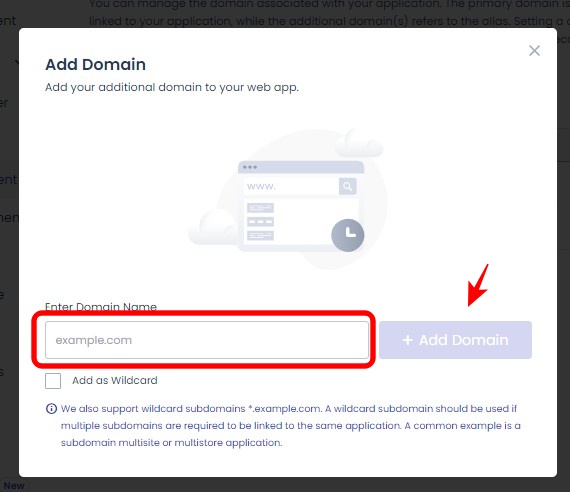
9. 그럼 위 이미지에서 DOMAIN MANAGEMENT를 클릭 후 ADD DOMAIN을 클릭합니다. 클릭 후 자신이 만들었던 도메인 주소를 복사 후 +ADD DOMAIN을 클릭합니다.
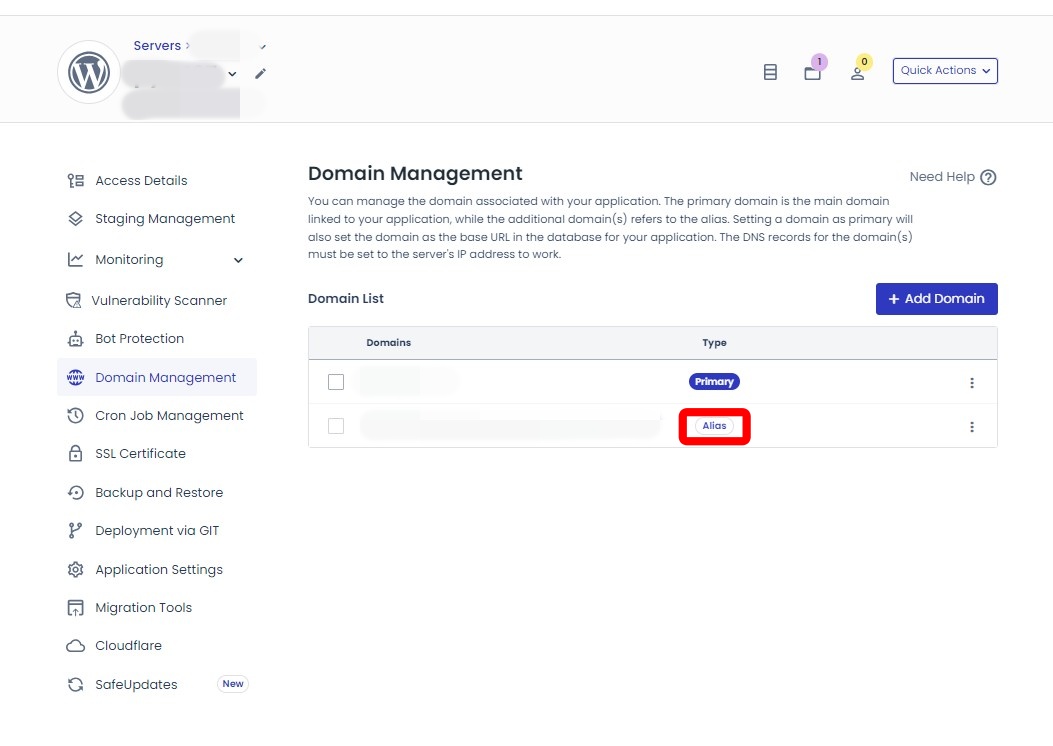

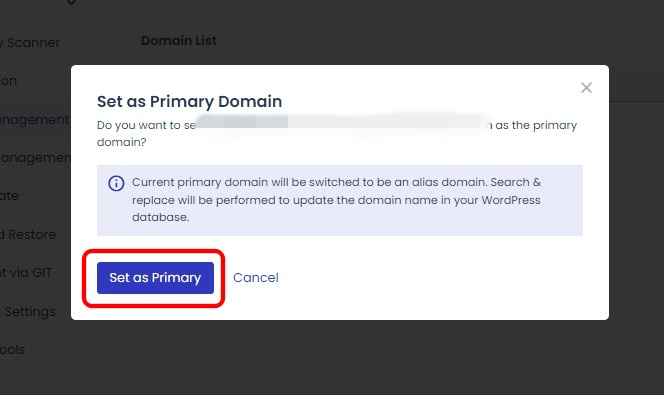
10. 도메인 주소 생성 후 DOMAIN MANAGEMENT를 클릭하시면 그럼 위와 같이 자신의 도메인주소와 클라우드 웨이즈에서 제공하는 도메인 주소가 같이 나오게 됩니다. 이때 자신이 만든 도메인 주소를 메인으로 바꿔야 되기 때문에 자신이 만든 도메인 주소를 보면 옆에 위 이미지와 같이 ALIAS라고 적혀있는 것을 PRIMARY로 바꿔줘야 합니다.
자신의 도메인 주소를 메인으로 바꾸기 위해서는 옆에 있는 점 3개 모양을 클릭 후 MAKE PRIMARY를 클릭합니다. 그럼 다음 SET AS PRIMARY를 클릭하시면 자신의 도메인주소가 메인으로 바뀌는 것을 확인할 수 있습니다.
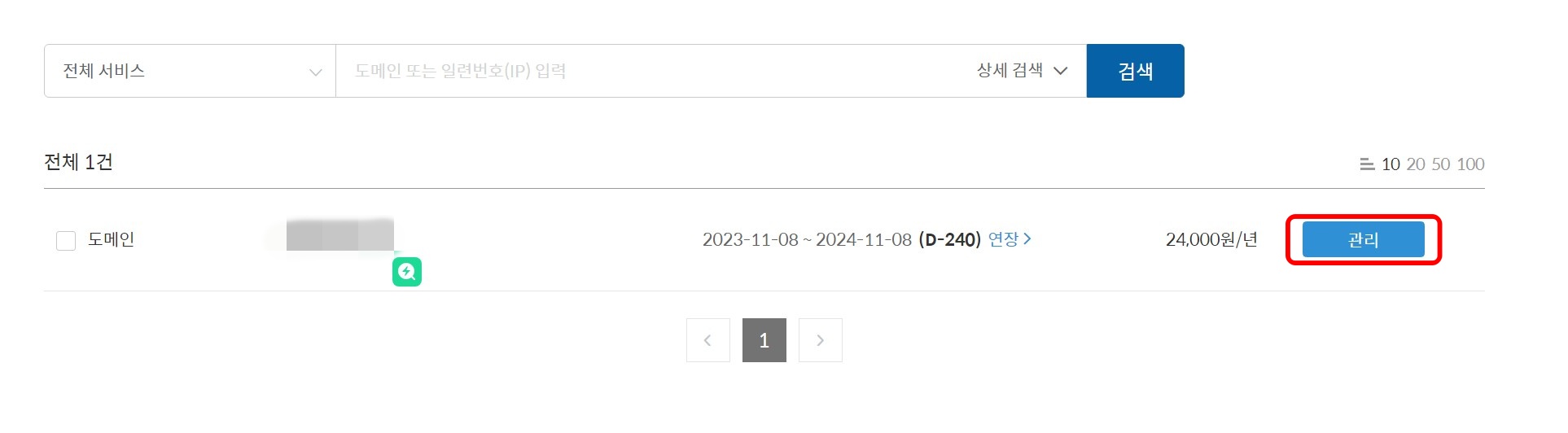
11. 자신의 도메인 주소를 메인으로 바꿨으면 가비아로 다시 돌아와서 자신의 도메인 주소 옆에 있는 관리를 클릭합니다.
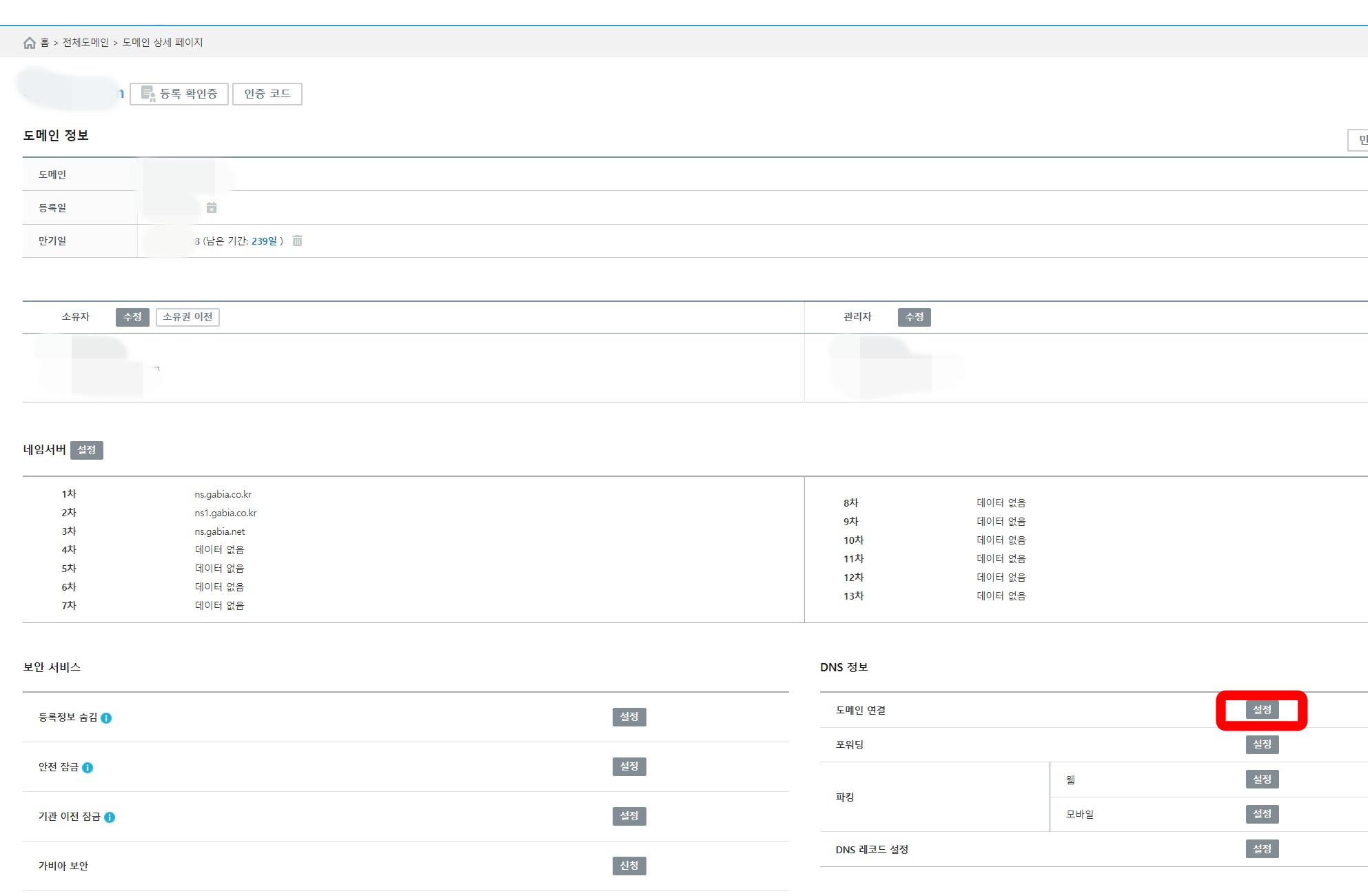

12. 클릭 후 아래로 내리다 보면 DNS정보에 도메인 연결 설정을 클릭 후 자신의 도메인 명 옆에 있는 설정을 클릭합니다.
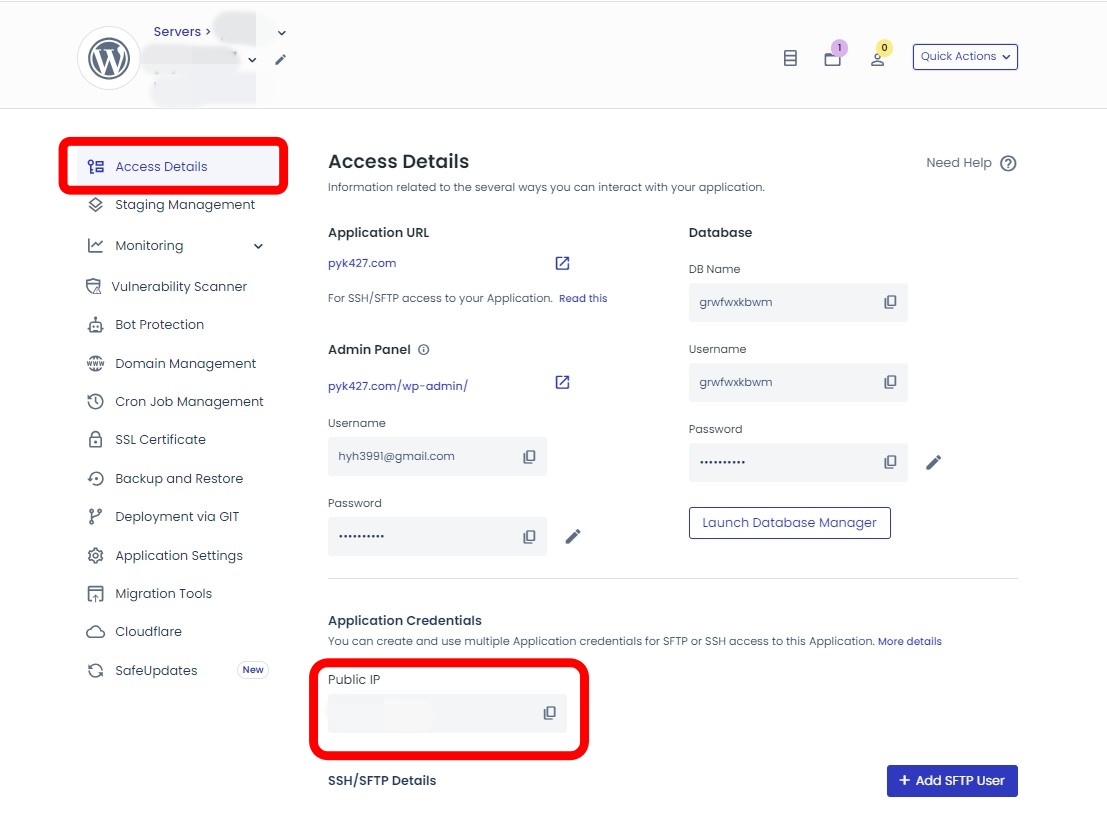
13. 그럼 다음 다시 클라우드 웨이즈로 복귀 후 ACCESS DETAILS를 클릭하시면 자신의 아이피 주소를 확인할 수 있습니다. 아이피 주소를 복사 후 다시 가비아로 돌아갑니다.
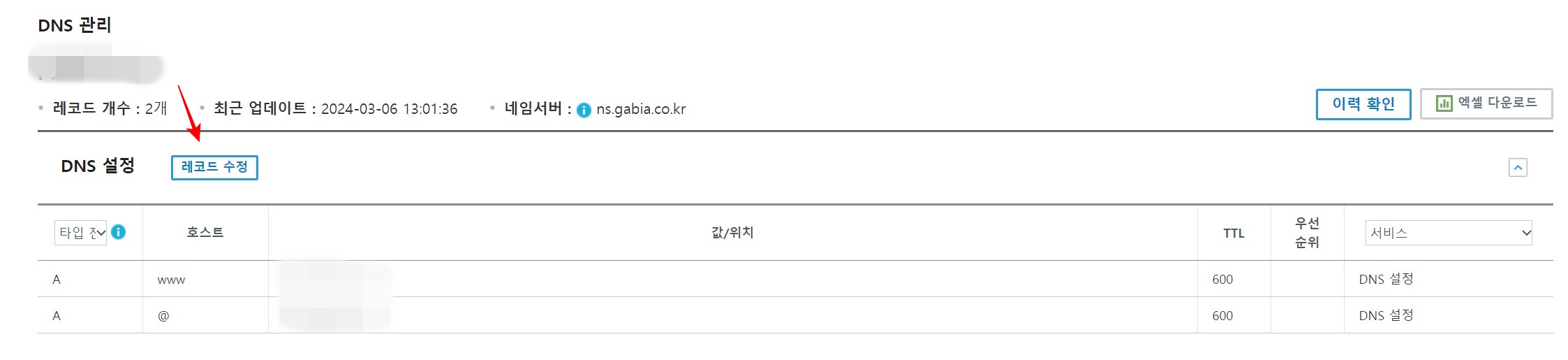
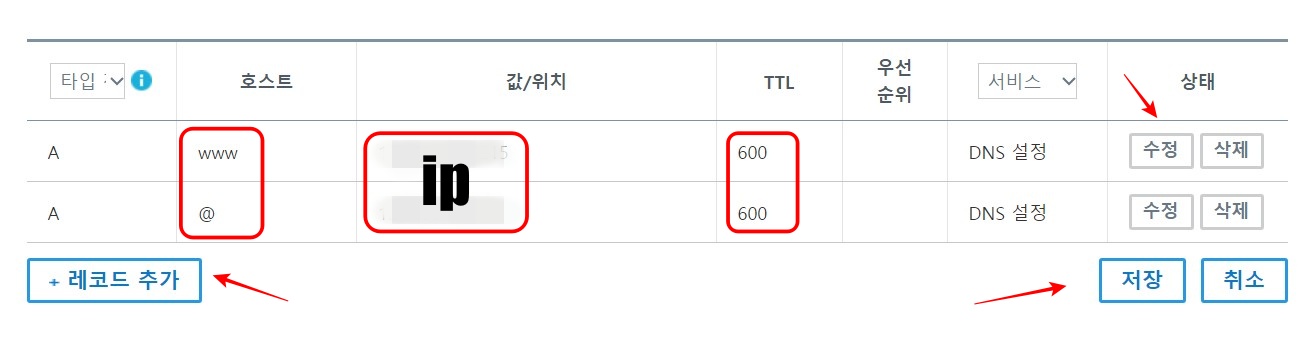
14. 가비아로 복귀 후 레코드 수정과 레코드 추가를 클릭하여 위 이미지와 같이 호스트에는 각각 WWW, @이를 값/위치에는 아이피 주소를 TTL에는 600을 설정하여 확인을 클릭 후 저장합니다. 저장하면 이제 가비아 도메인과 클라우드 웨이즈가 연결되었습니다. 하지만 자신의 도메인 주소를 입력하면 아래의 이미지처럼 연결이 비공개로 되어 있는데요. 이때 클라우드 웨이즈에서 SSL 보안 인증서를 발급해줘야 합니다.
클라우드 웨이즈 SSL 보안 인증서 발급

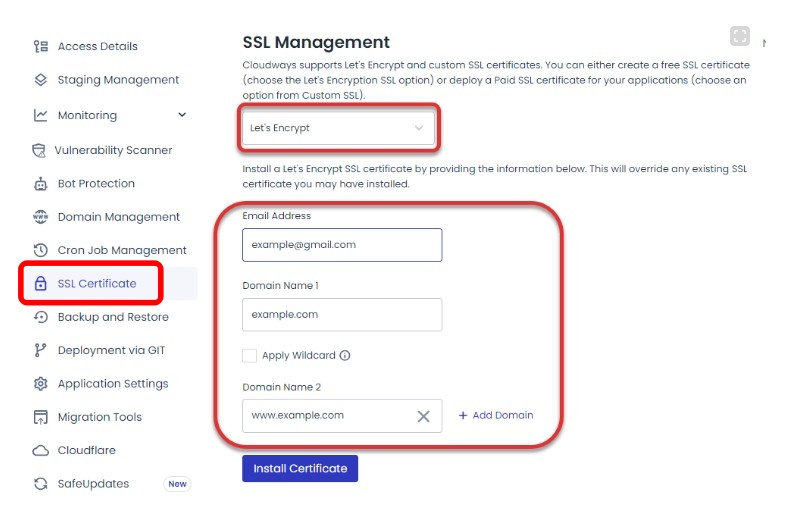
클라우드 웨이즈 SSL 보안 인증서를 발급할려면 다시 클라우드 웨이즈로 돌아가셔서 SSL CERTIFICATE를 클릭하시면 위 이미지와 같이 이메일 주소와 도메인 주소입력하셔서 INSTALL CERTIFICATE를 클릭해 주면 조금만 기다리시면 SSL 보안 인증서까지 발급되며 가비아 도메인과 클라우드 웨이즈 연결이 완료됩니다.
지금까지 가비아 도메인을 만들어서 워드프레스 클라우드 웨이즈 호스팅 서버에 연결 후 SSL 보안 인증서 발급까지 같이 알아보았습니다. 가비아와 클라우드 웨이즈를 번갈아 가며 설정해야 돼서 약간 어려운 부분도 있지만 천천히 따라 하시면 쉽게 가비아 도메인을 클라우드 웨이즈에 연결하실 수 있습니다.
'생활정보' 카테고리의 다른 글
| 팀뷰어 무료 다운로드 사용법 (0) | 2024.04.18 |
|---|---|
| 네이버 시리즈온 무료영화 다운로드 (0) | 2024.04.18 |
| 클라우드 웨이즈 무료 (1) | 2024.04.17 |
| 착한운전 마일리지 인터넷 신청방법 (0) | 2024.04.16 |
| 포장이사 비용 가격 견적비교 BEST (0) | 2024.04.16 |